Monitorauflösungen verbessern sich und Telefone hinken nicht gerade hinterher. Tatsächlich hat Ihr Telefon wahrscheinlich bereits einen besseren Bildschirm als Ihr Monitor. Natürlich möchten Sie, dass die Medien, die Sie auf Ihren Geräten ansehen, auch in HD vorliegen. Wenn Sie die Videoauflösung und/oder die Bildrate eines Videos unter Windows 10 überprüfen müssen, können Sie dies im Datei-Explorer tun.
Inhaltsverzeichnis
Videoauflösung und Bildrate
Navigieren Sie im Datei-Explorer zu dem Video, dessen Auflösung und Bildrate Sie überprüfen möchten. Klicken Sie mit der rechten Maustaste auf die Videodatei und wählen Sie im Kontextmenü Eigenschaften.
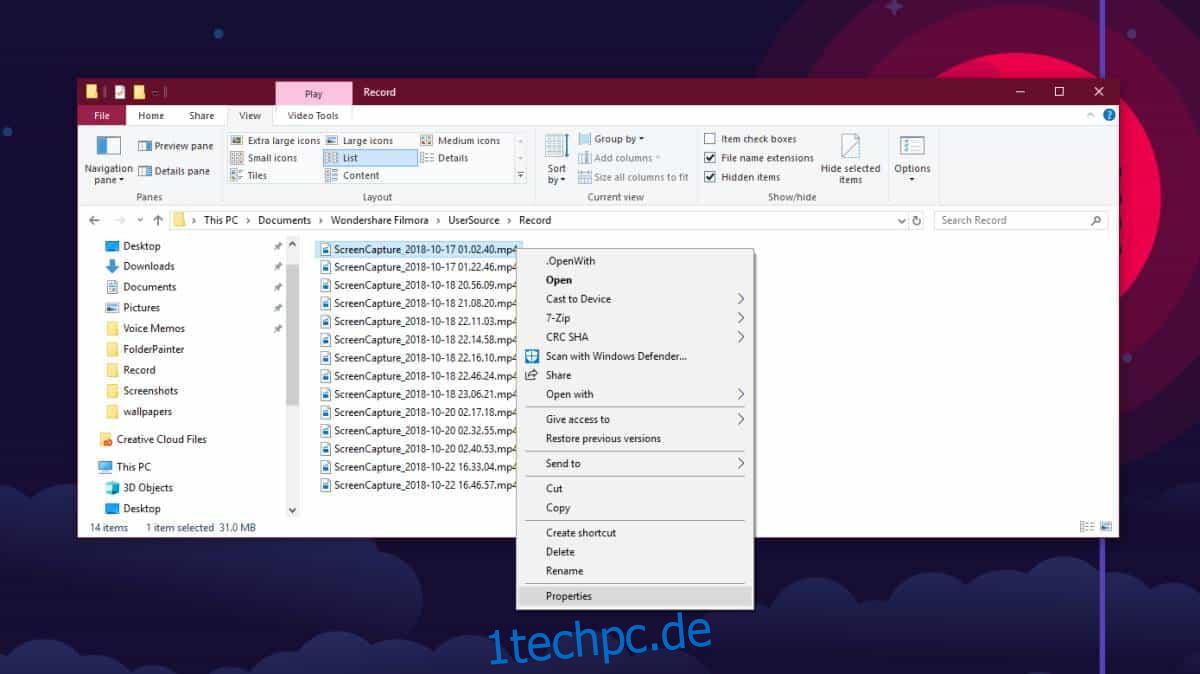
Wechseln Sie im Eigenschaftenfenster zur Registerkarte Details. Scrollen Sie nach unten und Sie sollten einen Videobereich sehen, der Ihnen alles sagt, was Sie wissen müssen. Die Bildrate wird angegeben, aber die Auflösung hat keinen eigenen Eintrag. Stattdessen erhalten Sie die Rahmenbreite und -höhe, die im Grunde die Auflösung ist.
Aus dem Screenshot unten können Sie sehen, dass die Videoauflösung 1920 x 1080 beträgt.
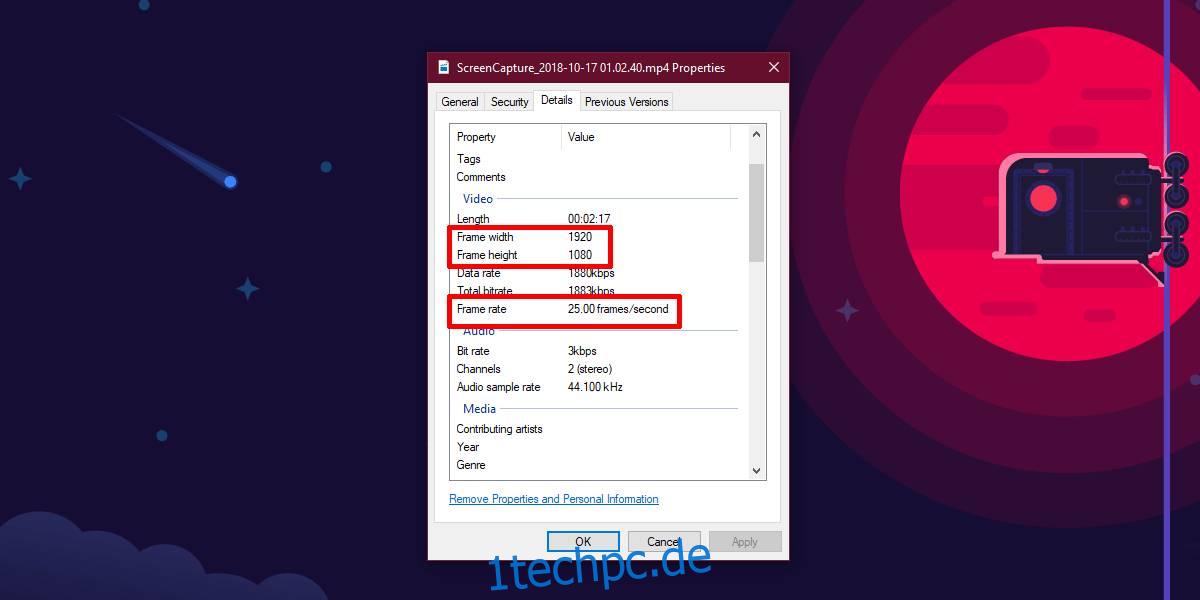
Im Allgemeinen können diese Informationen nicht „gefälscht“ werden. Wenn Sie ein Video herunterladen, das behauptet, es habe eine bestimmte Auflösung, kann der Ersteller dieses Videos nicht mit den Metadaten des Videos herumspielen, um seine Auflösung oder Bildrate falsch darzustellen.
Wenn Sie jedoch der Meinung sind, dass Windows 10 nicht die richtige Auflösung meldet, haben Sie zwei Alternativen; Sie können die Fotos-App unter Windows 10 verwenden, oder Sie können den VLC-Player verwenden,
Fotos-App
Öffnen Sie das Video in der Fotos-App. Das Video wird zur Bearbeitung geöffnet. Oben rechts sehen Sie eine Schaltfläche für weitere Optionen (die mit drei Punkten). Klicken Sie darauf und wählen Sie im Kontextmenü Dateiinfo. Dadurch wird ein Seitenbereich geöffnet, der Ihnen die Videoauflösung und Bildrate anzeigt.
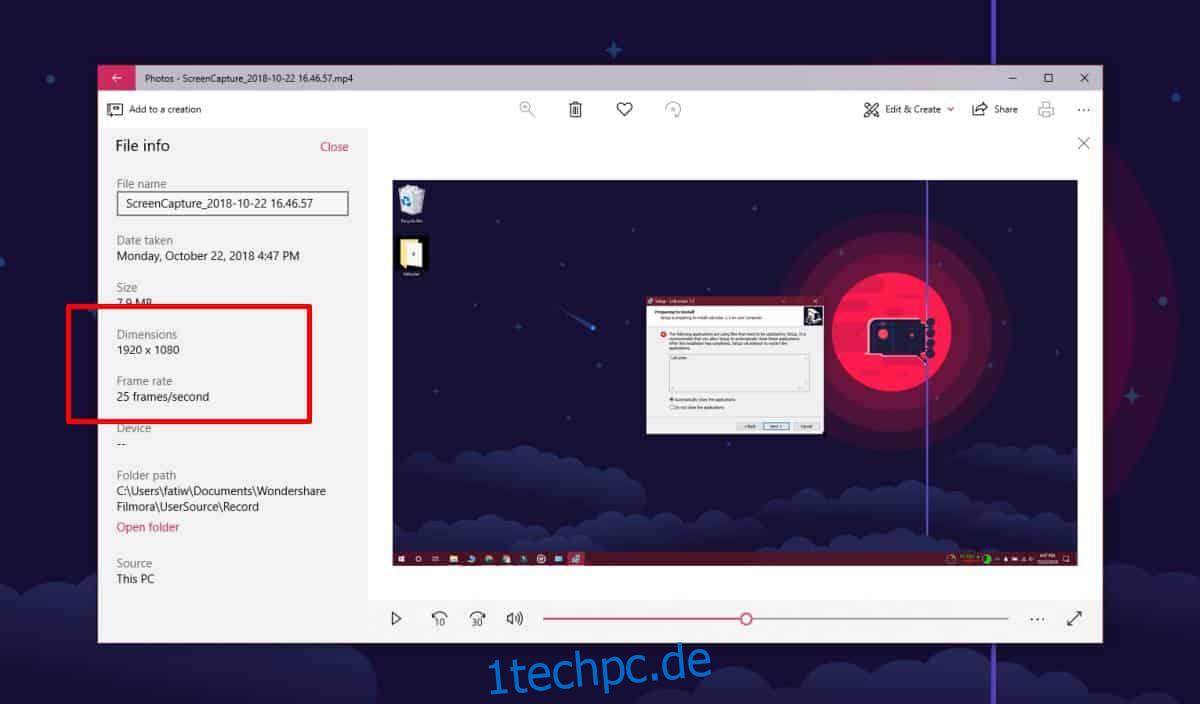
VLC-Player
Öffnen Sie das Video im VLC-Player. Gehen Sie zu Extras > Codec-Informationen. Überprüfen Sie im sich öffnenden Fenster den Abschnitt Stream 0, in dem Sie Details zum Video finden. Sowohl die Videoauflösung als auch die Bildrate werden explizit angegeben.
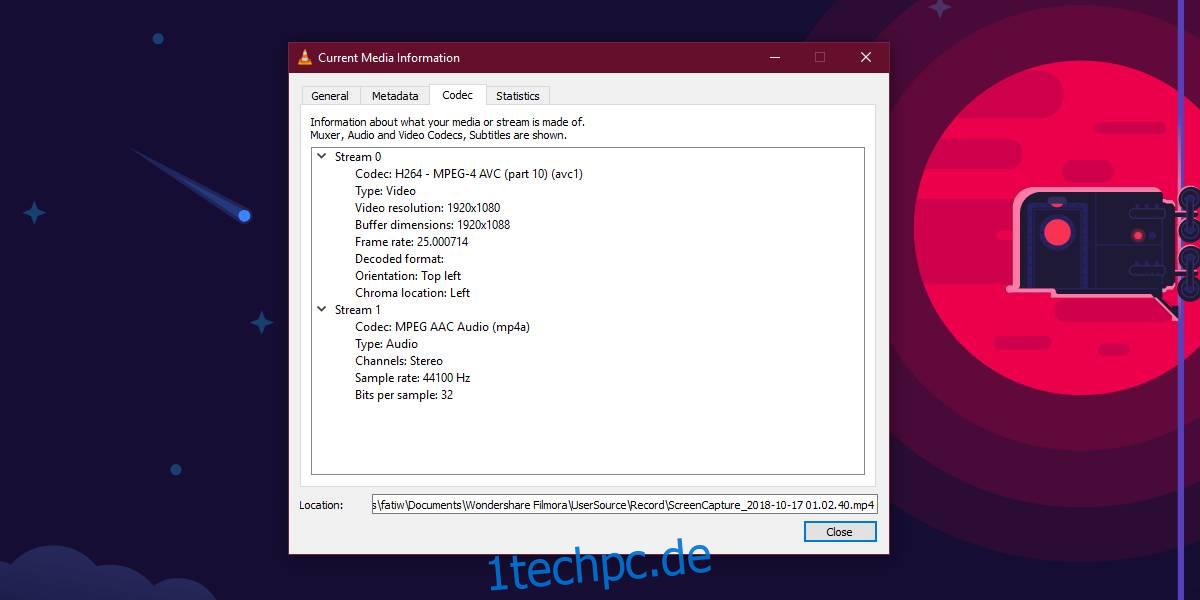
Es ist nicht unmöglich, Metadaten für ein Video zu fälschen. Es würde nur viel Aufwand erfordern, und welche Maßnahmen auch immer angewendet werden, um es vorzutäuschen, es ist höchst unwahrscheinlich, dass es alle Medienspieler täuschen würde. Wenn Sie vermuten, dass Windows 10 und der Datei-Explorer Ihnen nicht die richtige Auflösung für ein Video anzeigen, können Sie die beiden anderen oben genannten Apps ausprobieren.
Wenn Sie ein 4K-Video haben, das nicht in 4K abgespielt wird, vergewissern Sie sich, dass Sie einen 4K-Monitor haben und dass er richtig eingerichtet ist.

